Restaurarea unui bios firmware-ului nu a reușit

Actualizarea software-ului de calculator (instalarea software-ului, instalarea sistemului de operare), necesită cunoștințe și abilități specifice. Acestea sunt necesare în special atunci când actualizarea BIOS-ului, și nu întotdeauna cu o anumită cunoaștere și acționează strict în conformitate cu instrucțiunile firmware-ului are loc cu succes. După ce laptop-ul firmware-ului aparent de succes, pur și simplu nu se poate porni sau închide pe producătorul splash ecran. Acest articol descrie o modalitate de a restabili BIOS Pheonix.
1) Este calculatorul de lucru necesar conectat la Internet
2) Descărcați BIOS-ul pentru modelul notebook-ul de la producător
3) Descărcați utilitarul de recuperare Bios de recuperare. Noi despachetați desktop, în diferitele versiuni sunt dosar, încercați cu cel mai recent, în cazul în care nu funcționează, încercați versiunea mai veche!
4) BIOS-ul furnizat de către producător într-o auto-extragere sau într-o arhivă, de asemenea, trebuie să despachetați desktop și de a găsi un fișier cu .wph extensie, ca și cum nu ar fi chemat redenumire lui bios.wph și copiați folderul cu utilitarul de recuperare a BIOS-ului.
5) Pentru a restabili unitatea flash, veți avea nevoie de mai mult de 4 GB, introduceți-l în portul USB.
6) Acum, rulați fișierul wincris.exe
Deschideți fereastra, faceți clic pe Start
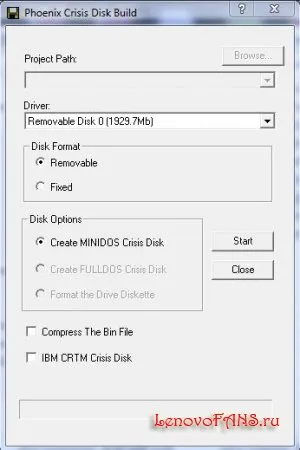
Avertizare faceți clic pe OK
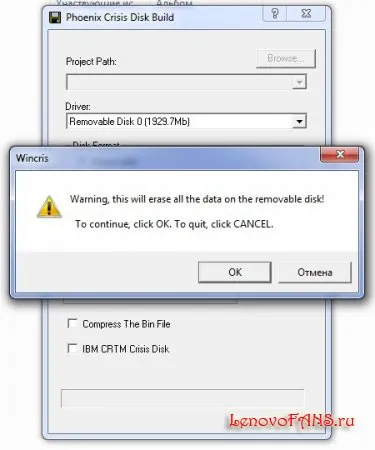
Dacă totul merge bine vei primi mesajul
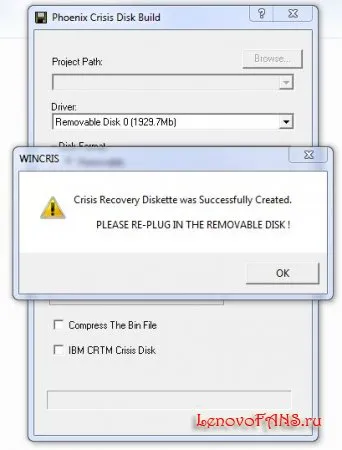
Dacă ceva nu a mers bine, ceva,
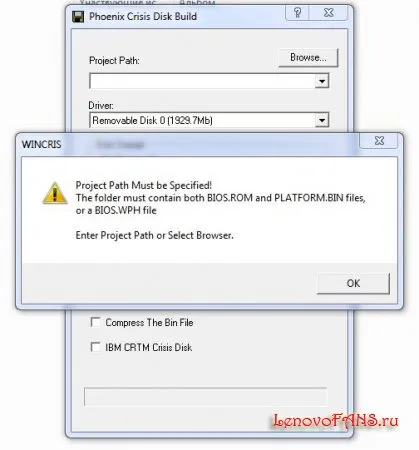
trebuie să reporniți programul și repetați toți pașii
Dacă ați făcut totul corect apare această fereastră, faceți clic pe Nu
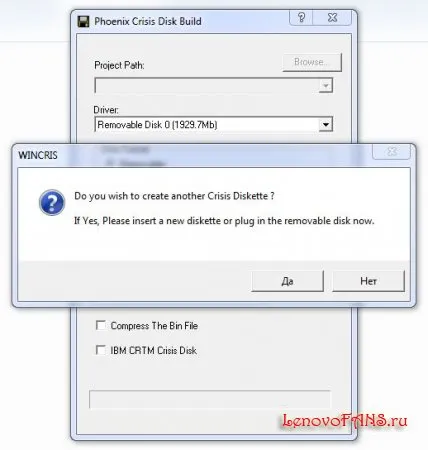
Toate unitate flash USB cu groapa de recuperare a BIOS-ului este creat!
7) Acum, opriți laptop-ul și scoateți bateria, o unitate flash USB este introdus într-un port USB
8) Nu introduceți acumulatorul, țineți apăsate tastele Fn + R și apăsați butonul de pornire, introduceți cablul de alimentare și țineți apăsat pentru un timp (10 secunde)
9) Toate lăsați laptop-ul și aștept cu nerăbdare să, ar trebui să spun la ecranul laptop-ului orice acțiune pe care nu se va vedea. BIOS-ul ar trebui să revină în mod automat, în 2-5 minute. În cazul în care nu încearcă să repete pașii din nou.
de recuperare a BIOS-ul Lenovo S10-2 (neconfirmat)
1. Pe un gol, formatat în format FAT32 sau FAT16, stick, scrie fișierul KIUN0113.ROM, redenumindu-l KIUN0IA32.FD
2. Oprirea și scoateți acumulatorul netbook
3. Faceți clic și mențineți apăsat Fn + B
4. Conectați sursa de alimentare și apăsați (butonul apăsat) butonul de pornire
5. După 5-7 secunde, eliberați Fn + B
6. Trebuie să înceapă procedura de recuperare
7. Calculatorul va emite un semnal sonor la fiecare 2 secunde - BIOS firmware procesul de descărcare este Lenovo
8. Calculatorul se va opri automat la sfârșitul firmware-ului
Laptop lenovo Y550P
Am petrecut mult timp în metoda de mai sus - de fiecare dată același
- rula mai rece, la un maxim de 30 de secunde trece, există o lungă (citește unitate flash USB), trei semnale sonore scurte (nu a putut găsi fișierul pe care doriți).
Am găsit o soluție!
1. leagăn la birou. Versiune site a BIOS (1ECN33WW (V5.07x64) Exe)
2. Faceți clic dreapta pe fișierul - WinRAR - Extract de fișiere!
3. NIWBA507.fd găsi fișierul și redenumiți-l la NIWBAx64.fd
4. arunca un flehi formatat acest fișier.
5. dala includ fn + prin apăsarea r, fără akuma.
6. începe să vârf după fiecare 2 secunde.
Orice întrebări cu privire la acest buletin informativ, puteți cere pe forum Problema cu actualizarea BIOS.